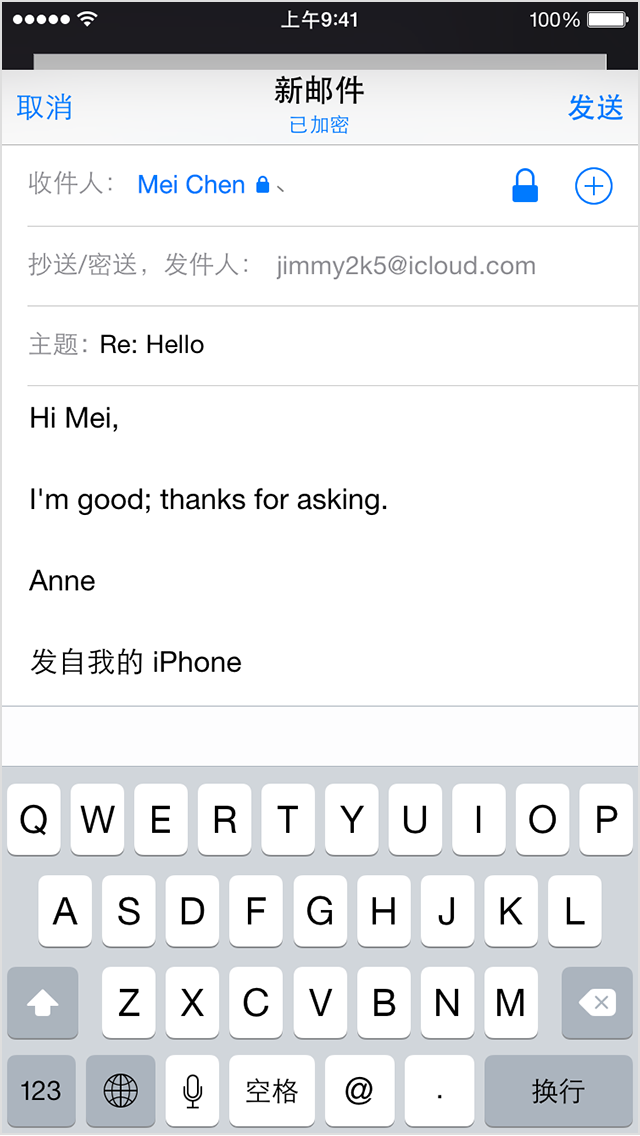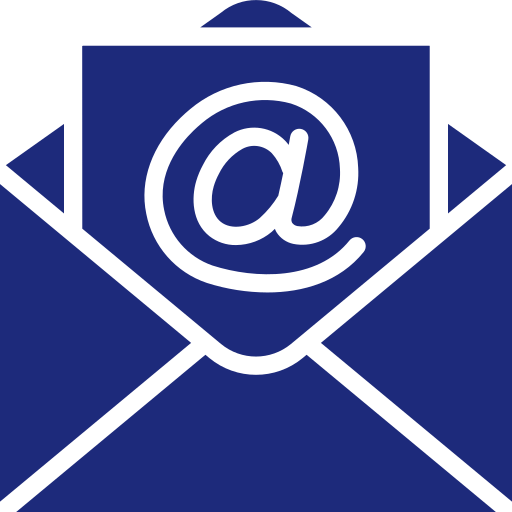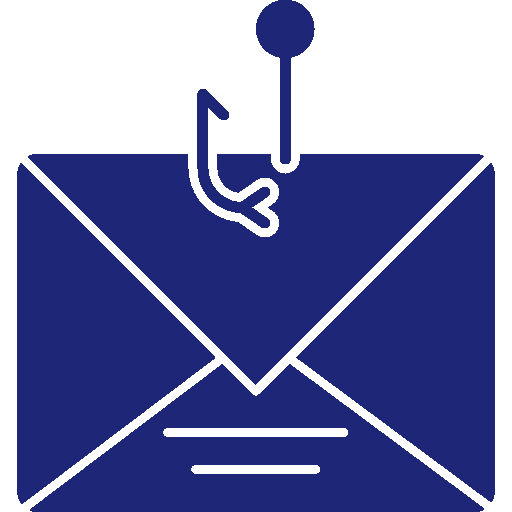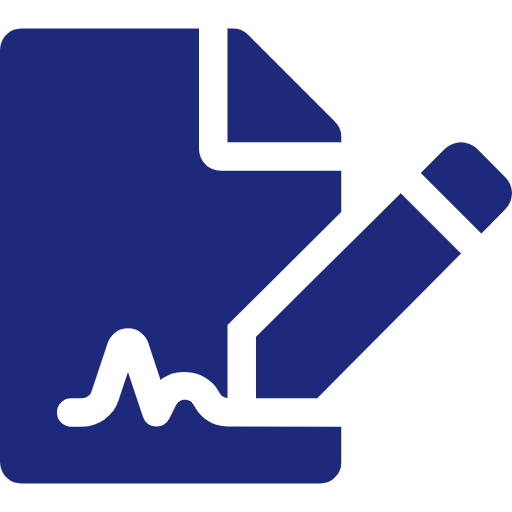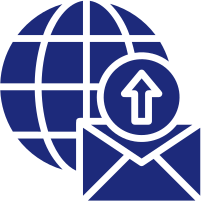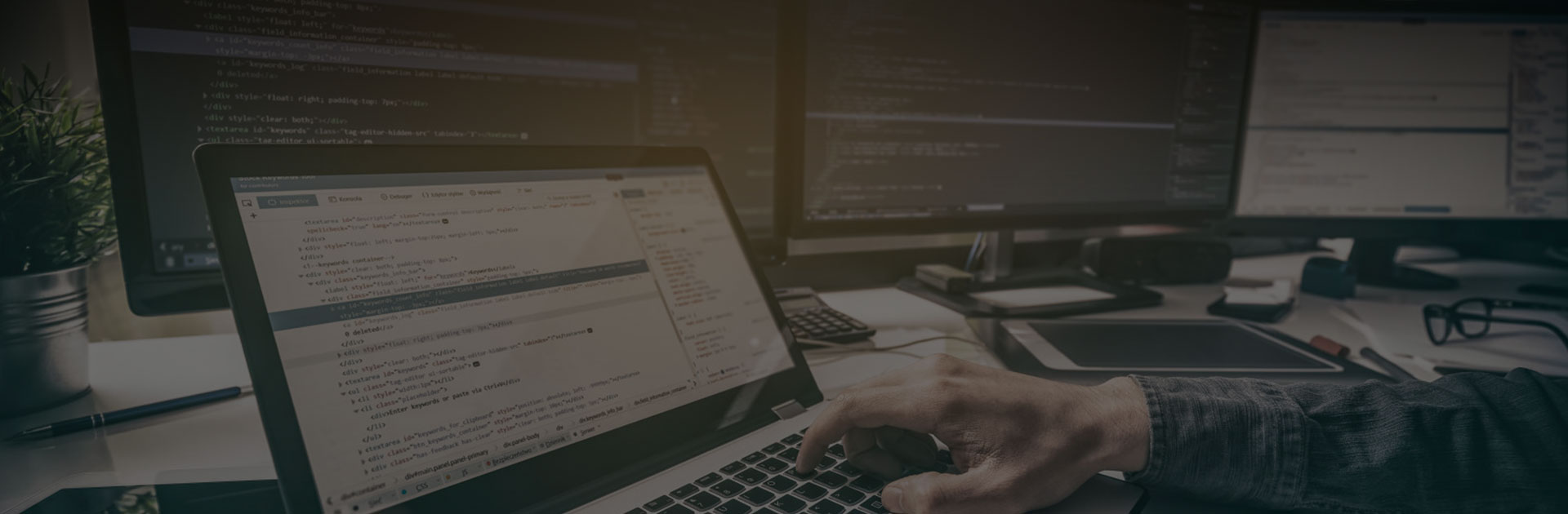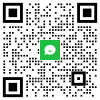在 IOS 的 Exchange 环境中使用 S/MIME 发送加密邮件
IOS 提供针对 S/MIME 的支持,因此您可以发送加密电子邮件。
要发送加密邮件,您需要收件人的证书(公钥)。“邮件”会使用两种方法之一访问此证书,具体取决于收件人是否在您的 Exchange 环境中。本文介绍了这两种方法。
邮件加密
为您的帐户配置 S/MIME 时,您可以在编写新邮件时选择“默认加密”。
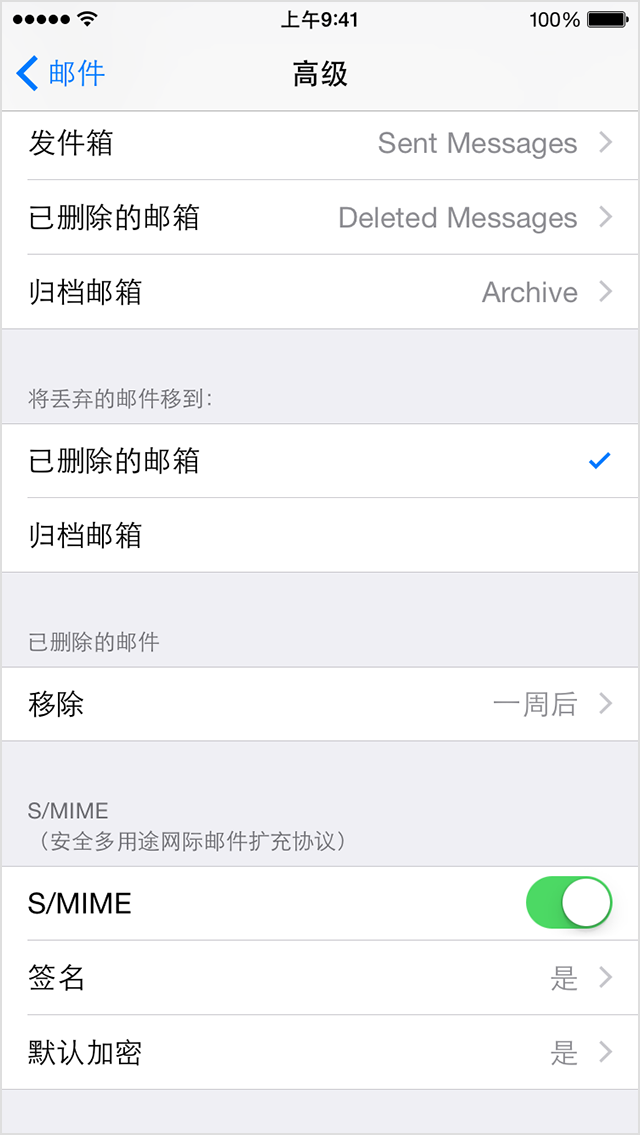
如果打开了“默认加密”偏好设置,您仍然可以使用蓝色的锁图标对每封邮件进行加密:
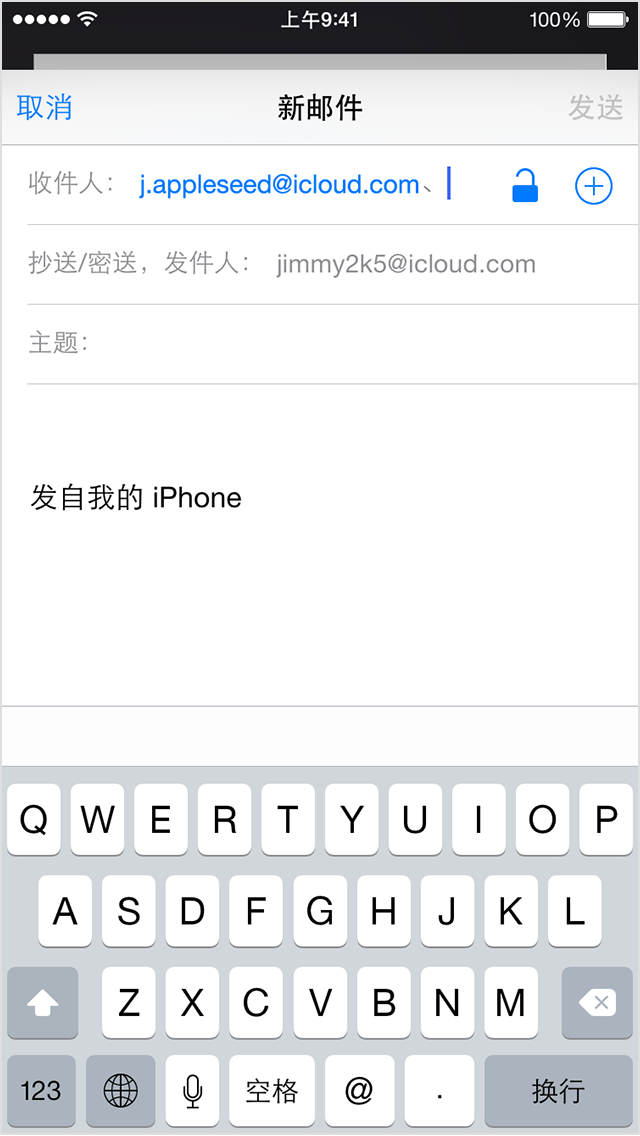
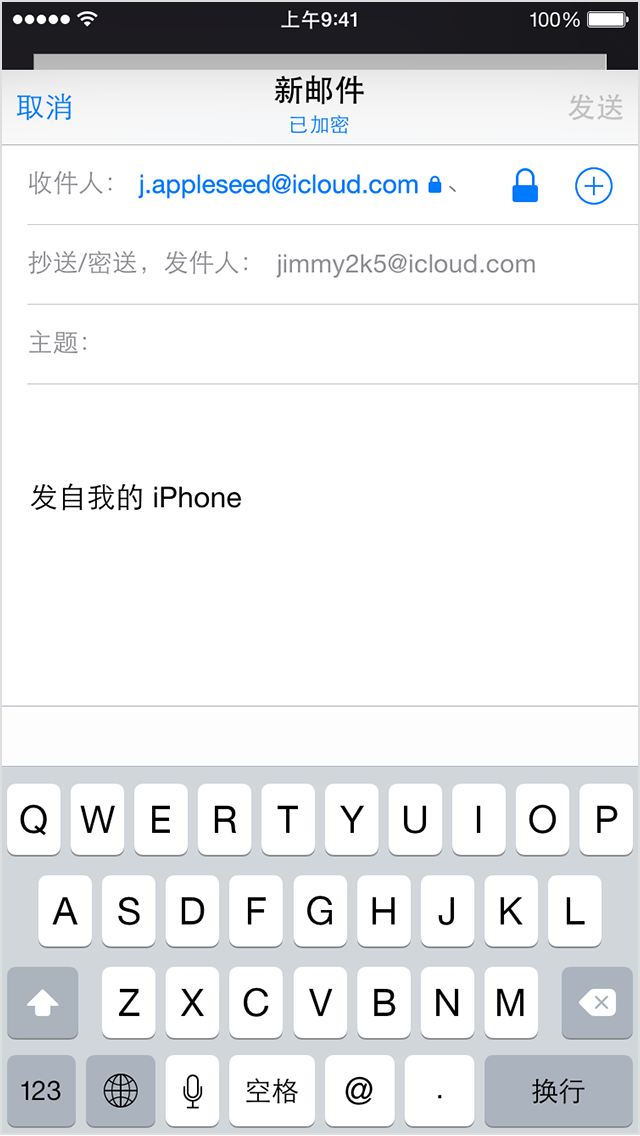
向位于您 Exchange 环境中的联系人发送加密邮件
如果收件人是位于同一 Exchange 环境中的用户,iOS 将查找邮件加密所需的证书。iOS 将查阅全域地址列表 (GAL) 和您的通讯录。
请按照以下步骤向位于您 Exchange 环境中的联系人发送加密邮件:
在“邮件”中编写一封新邮件。请注意未锁上的锁图标,这表示为您的 Exchange 帐户启用了邮件加密功能。
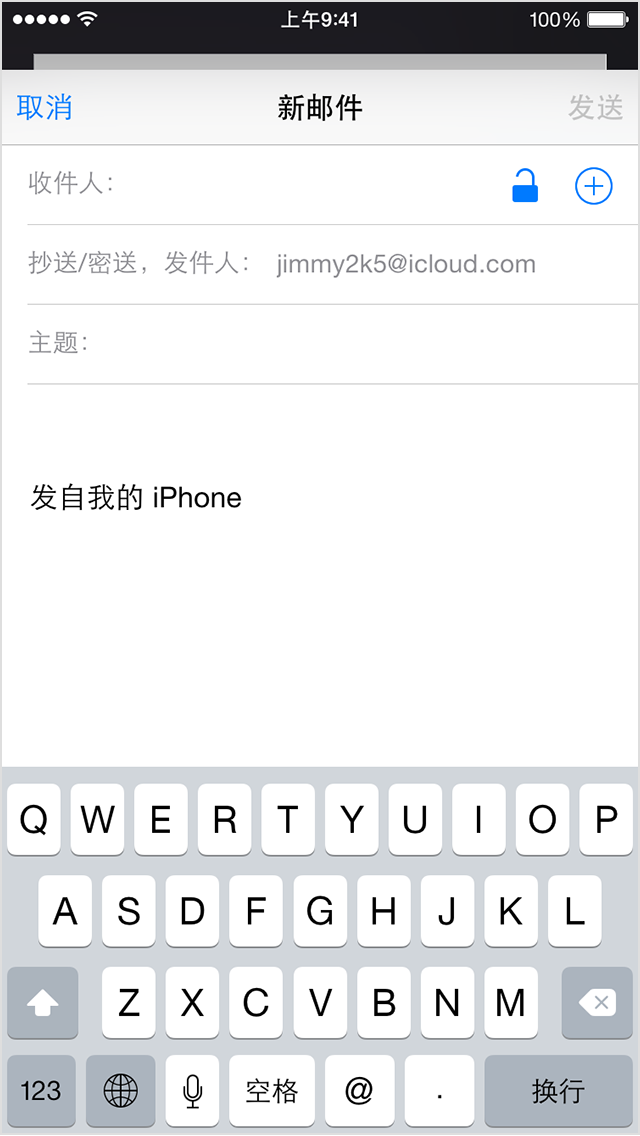
开始将邮件发送给您 Exchange 组织中的收件人。
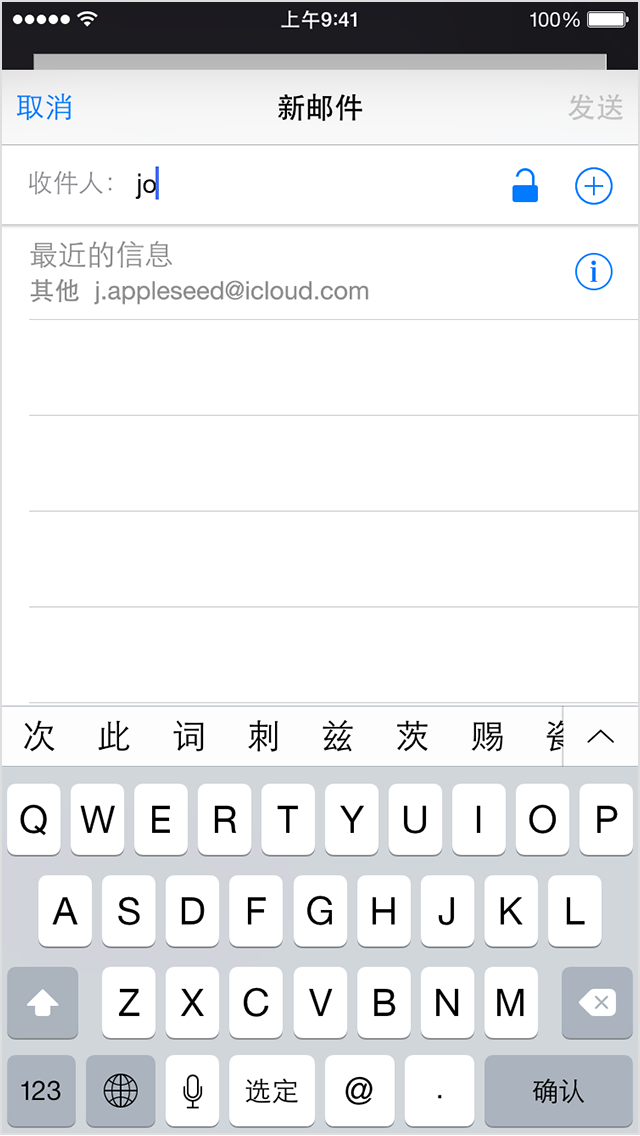
“邮件”会查阅 GAL 以查找收件人的 S/MIME 证书。
“邮件”找到证书时,收件人的联系人姓名右侧会显示一个锁图标,且地址以蓝色高亮显示。请注意较大的蓝色锁图标,它可用于切换邮件的加密功能,从而让您轻松编写加密和未加密邮件。
如果您添加了收件人而“邮件”无法找到相应证书,则该地址会以红色高亮显示,且收件人的地址右侧会显示一个打开的锁图标。邮件标示现在会显示已解锁和“无法加密”。
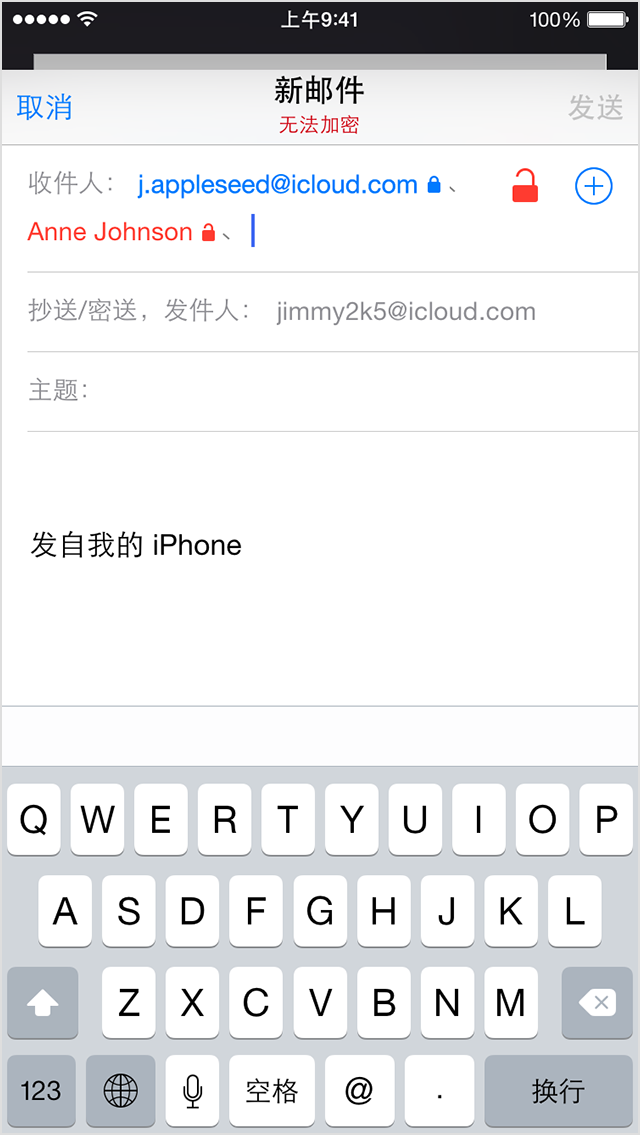
向位于您 Exchange 环境之外的某人发送加密邮件
如果目标收件人位于发件人的 Exchange 环境之外,或者如果发件人不使用 Exchange 帐户,则必须在设备上安装收件人的证书。请按照以下步骤操作。
在目标收件人的签名邮件中,轻按发件人的地址。无效的签名会在发件人地址右侧显示一个红色问号 。“邮件”通过发件人地址右侧的蓝色勾号 标出有效的签名。
如果发件人的证书是由位于您 Exchange 环境之外的未知证书机构颁发的,请轻按“显示证书”。
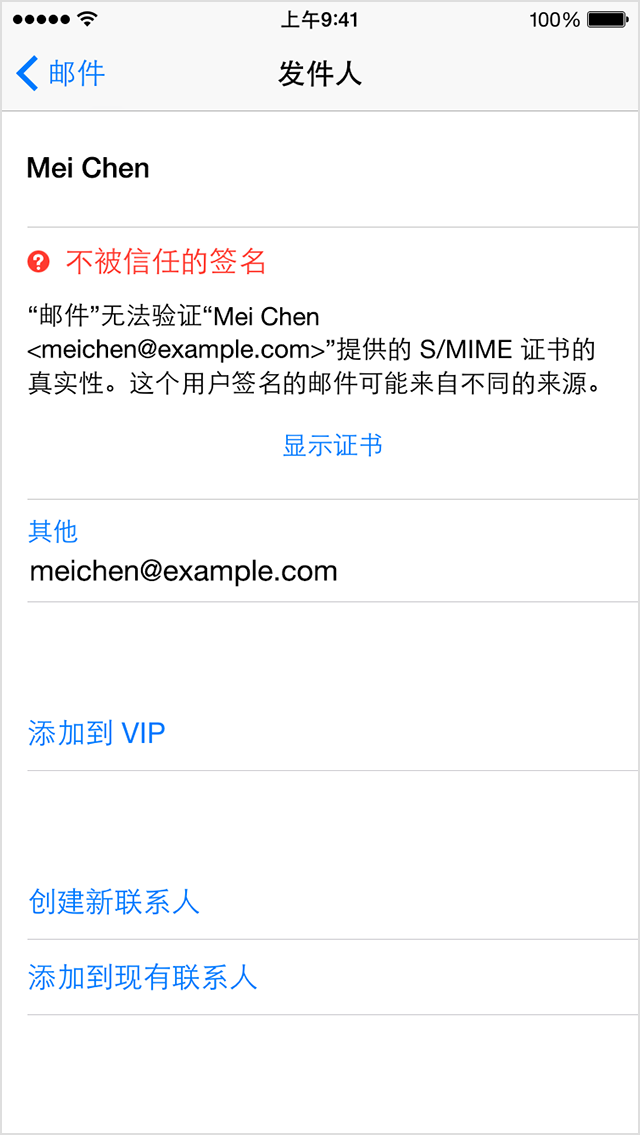
若要安装并信任发件人的签名证书,请轻按“安装”。
“安装”按钮会变为红色并显示“移除”。轻按右上角的“完成”,完成证书安装过程。
iOS 会将此数字证书与收件人的电子邮件地址进行关联,从而允许邮件加密。